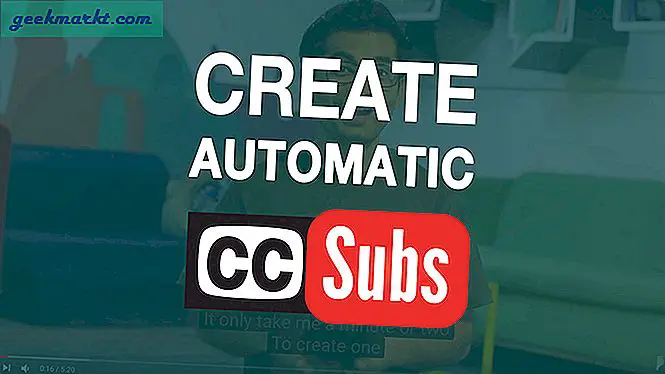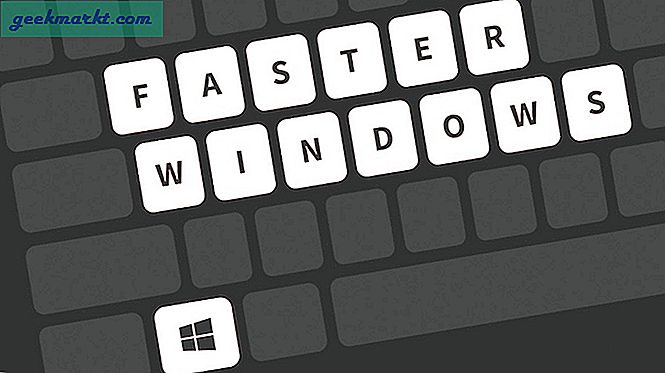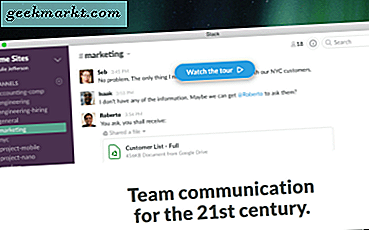सैमसंग फोन बहुत सारे ब्लोटवेयर के साथ आते हैं जिनका हम उपयोग नहीं करते हैं। अब, यदि आपने सैमसंग फोन को रूट किया है, तो आप बस सिस्टम ऐप रिमूवर ऐप इंस्टॉल कर सकते हैं और उन सभी ऐप को अनइंस्टॉल कर सकते हैं जिनका आप उपयोग नहीं करना चाहते हैं। लेकिन नॉन रूटेड फोन के लिए ऐसे विकल्प उपलब्ध नहीं हैं।
हालांकि आप बिना रूट वाले फोन पर सिस्टम ऐप्स को अनइंस्टॉल नहीं कर सकते हैं, लेकिन आप उन्हें आसानी से डिसेबल कर सकते हैं। जिससे ऐप बैकग्राउंड में काम नहीं करेगा बल्कि ऐप ड्रॉअर से भी हटा दिया जाएगा। यह न केवल बैटरी बचाता है बल्कि आपके डिवाइस को थोड़ा तेज भी बना सकता है।
इससे पहले कि आप शुरू करें
सबसे पहले, आप कुछ सिस्टम ऐप्स को केवल सेटिंग्स से अक्षम कर सकते हैं। सिस्टम सेटिंग्स> ऐप्स पर जाएं और उस ऐप को चुनें जिसे आप डिसेबल करना चाहते हैं और डिसेबल पर टैप करें। यह केवल कुछ ऐप जैसे माइक्रोसॉफ्ट ऑफिस और लिंक्डइन आदि पर काम करता है, लेकिन सैमसंग ऐप जैसे बिक्सबी, म्यूजिक, गैलरी आदि के लिए नहीं।
अगर आप उन ऐप्स को डिसेबल करना चाहते हैं जिन्हें डिसेबल नहीं किया जा सकता है। ऐसा करने के लिए यहां कुछ तरकीबें दी गई हैं।
सैमसंग वन यूआई फोन पर ब्लोटवेयर ऐप्स को अक्षम करें
सैमसंग फोन पर सिस्टम ऐप्स को डिसेबल करने के 2 बेहतरीन तरीके हैं।
पहली विधि थोड़ी जटिल है और इसके लिए Mac OS 10 या Windows चलाने वाले कंप्यूटर की आवश्यकता होती है। और दूसरी विधि आसान है और अक्षम होने में कुछ ही मिनट लगते हैं। लेकिन इसके लिए एक पेड ऐप की जरूरत होती है जिसकी कीमत $3.56 है।
एडीबी डिबगिंग के साथ सिस्टम ऐप्स को हटाना
1. सिस्टम सेटिंग खोलें> फ़ोन के बारे में और 'सॉफ़्टवेयर जानकारी' अनुभाग पर जाएँ। अब बिल्ड नंबर पर कई बार टैप करें जब तक कि यह न कहे कि 'डेवलपर मोड सक्षम है'।
2. अब सिस्टम सेटिंग्स पेज पर वापस जाएं और अब आप 'डेवलपर विकल्प' नामक एक नया विकल्प देख सकते हैं। इसे खोलें और डिबगिंग सेक्शन तक स्क्रॉल करें और USB डिबगिंग विकल्प को सक्षम करें।
3. अब एडीबी को अपने कंप्यूटर में इंस्टॉल करें।
4. फिर अपने फोन को अपने कंप्यूटर में प्लग इन करें और अपने सिस्टम के आधार पर मैक या विंडोज के लिए डीब्लोटर एप्लिकेशन डाउनलोड करें।
5. Debloater ऐप खोलें और 'रीड डिवाइस पैकेज' पर क्लिक करें।
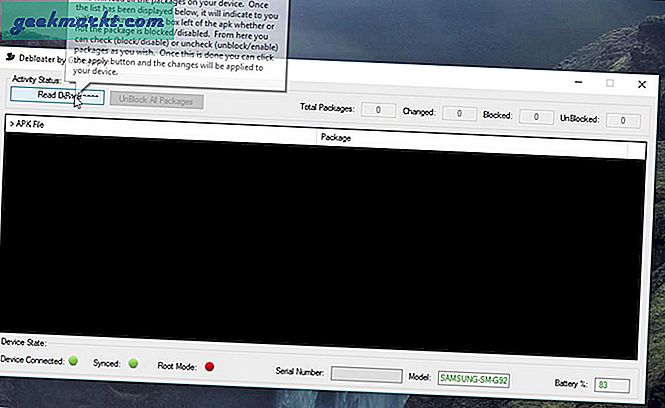 6. यह सिस्टम ऐप्स सहित आपके फोन पर सभी ऐप्स की सूची लोड और दिखाएगा।
6. यह सिस्टम ऐप्स सहित आपके फोन पर सभी ऐप्स की सूची लोड और दिखाएगा।
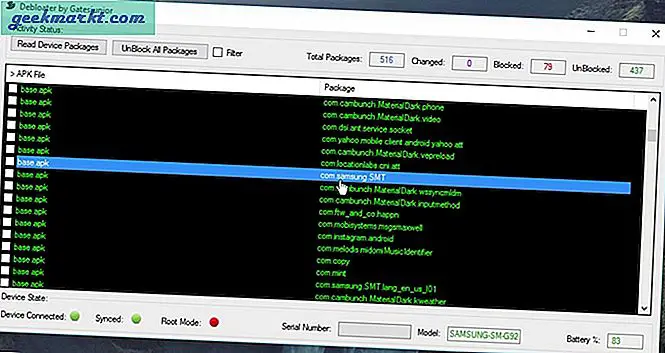 7. आप ऐप के बगल में स्थित टिक बॉक्स को डिसेबल करने के लिए क्लिक कर सकते हैं और अप्लाई पर क्लिक कर सकते हैं। फिर वह ऐप तुरंत फोन पर डिसेबल हो जाएगा।
7. आप ऐप के बगल में स्थित टिक बॉक्स को डिसेबल करने के लिए क्लिक कर सकते हैं और अप्लाई पर क्लिक कर सकते हैं। फिर वह ऐप तुरंत फोन पर डिसेबल हो जाएगा।
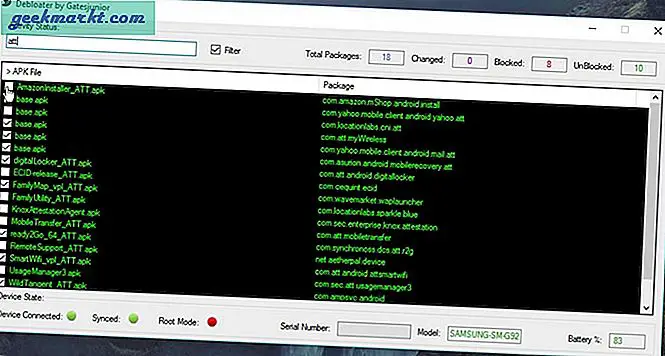 8. ऐप को खोजने और अक्षम करने के लिए ऊपर दिए गए 'फ़िल्टर' चेकबॉक्स पर क्लिक करें
8. ऐप को खोजने और अक्षम करने के लिए ऊपर दिए गए 'फ़िल्टर' चेकबॉक्स पर क्लिक करें
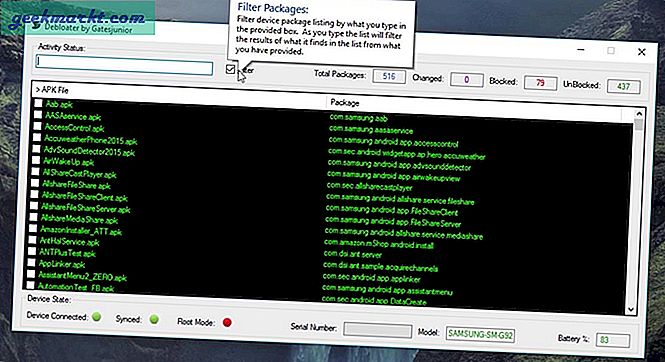 9. यदि आपने कुछ महत्वपूर्ण अक्षम कर दिया है, तो आप उस ऐप के बगल में टिक मार्क को हटाकर फोन प्लग कर सकते हैं और उन्हें सक्षम कर सकते हैं।
9. यदि आपने कुछ महत्वपूर्ण अक्षम कर दिया है, तो आप उस ऐप के बगल में टिक मार्क को हटाकर फोन प्लग कर सकते हैं और उन्हें सक्षम कर सकते हैं।
10. किसी समस्या को दूर करने के मामले में और आप नहीं जानते कि इसका क्या कारण है, आप 'सभी पैकेजों को अनब्लॉक करें' बटन पर क्लिक कर सकते हैं और समस्या को हल करने के लिए सभी ऐप्स सक्षम हो जाएंगे।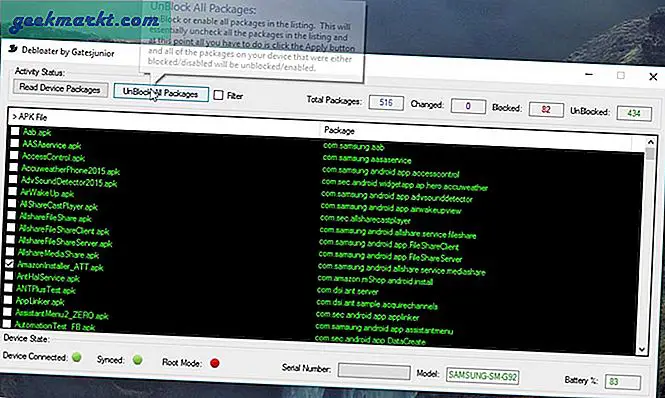
ऐप के साथ सिस्टम ऐप्स को आसानी से हटाना
1. पैकेज डिसेबलर प्रो ऐप डाउनलोड करें जिसकी कीमत $3.56 है और इसे इंस्टॉल करें।
2. खरीददारी करने पर आपको गूगल प्ले स्टोर के ईमेल रजिस्टर में एक्टिवेशन कोड मिल जाएगा। ऐप खोलें और एक्टिवेशन कोड डालें और ओके दबाएं।
2. सबसे पहले, यह इसके अंदर की सामग्री को लोड नहीं करेगा और आपको पुनः प्रयास करने के लिए कहेगा। चिंता न करें सामग्री लोड होने तक पुनः प्रयास करें बटन पर टैप करें। इसमें आमतौर पर सिर्फ 3 - 5 प्रयास लगते हैं।
3. इस ऐप में कुछ शुरुआती मुद्दे हो सकते हैं लेकिन यह बहुत अच्छा काम करता है। यदि आप अभी भी किसी समस्या का सामना कर रहे हैं, तो आप ऐप डेवलपर से संपर्क कर सकते हैं [email protected] मदद के लिए।
4. यहां आप सिस्टम ऐप्स सहित अपने फोन पर इंस्टॉल किए गए सभी ऐप्स की सूची देख सकते हैं।
5. जिस ऐप को आप डिसेबल करना चाहते हैं उस पर टैप करें और क्लियर डेटा पर क्लिक करें। ताकि आप अपने डिवाइस पर थोड़ा और अतिरिक्त स्थान बचा सकें।
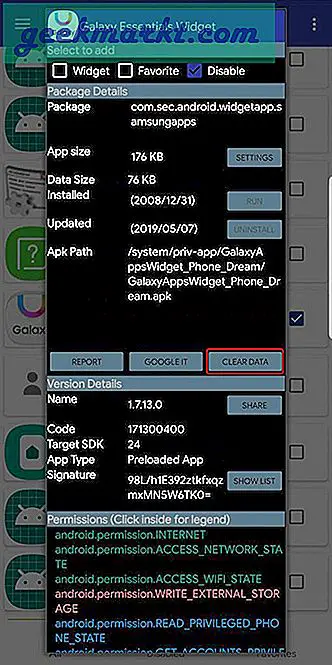
6. फिर ऐप के बगल में स्थित टिक बॉक्स पर क्लिक करें और बस हो गया। आपने उस ऐप को सफलतापूर्वक अक्षम कर दिया है।
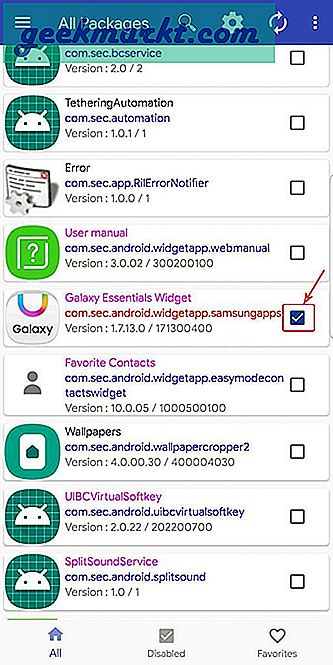
7. अब आप उन सभी ऐप्स के साथ भी ऐसा कर सकते हैं जिन्हें आप अक्षम करना चाहते हैं।
8. यदि आपने कुछ महत्वपूर्ण अक्षम कर दिया है, तो चिंता न करें आप हमेशा ऐप खोल सकते हैं और ऐप को फिर से सक्षम करने के लिए टिक मार्क हटा सकते हैं।
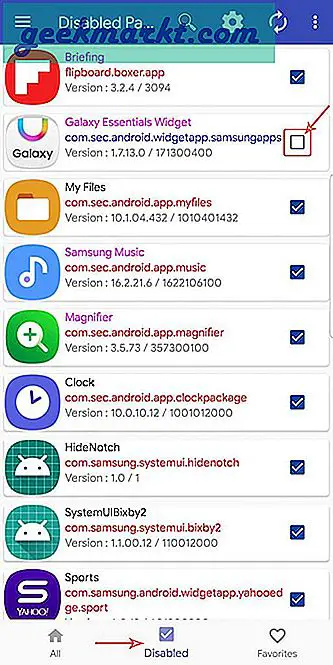
साथ ही, याद रखें कि 'एंड्रॉइड सिस्टम' जैसे कुछ ऐप्स को अक्षम करने से आपका डिवाइस भी खराब हो सकता है।